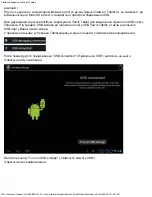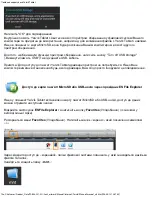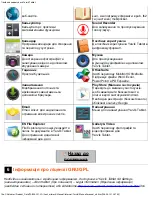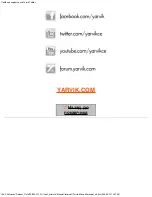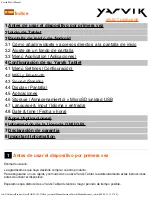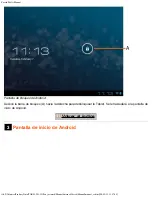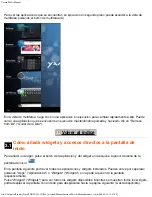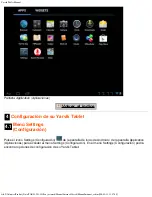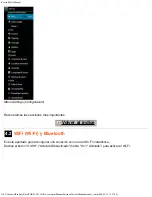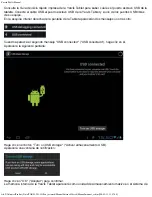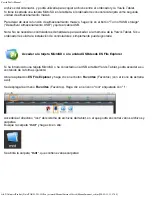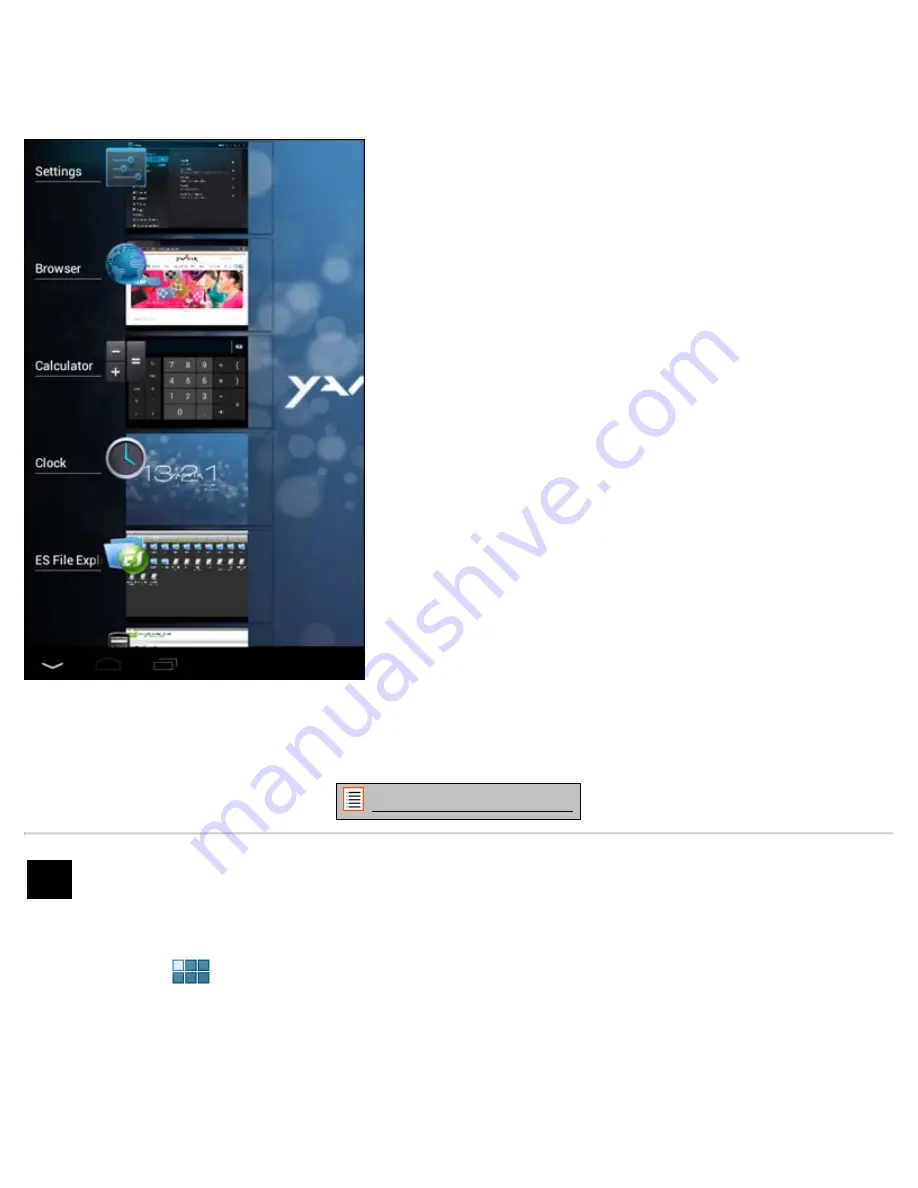
Yarvik Tablet Manual
file:///Volumes/Product_Data/TAB08-201-3G/Sent_artwork/Manual/internet/Yarvik/Manual/manual_es.html[06-05-13 13:47:40]
Para ver las aplicaciones que se encuentran en ejecución en segundo plano puede acceder a la vista de
multitarea pulsando el botón de multitarea (6).
En la vista de multitarea, haga clic en una aplicación en ejecución para cambiar rápidamente a ella. Puede
cerrar una aplicación que se encuentre en ejecución manteniéndola pulsada y haciendo clic en "Remove
from list" ("Quitar de la lista").
Volver al índice
3.1
Cómo añadir widgets y accesos directos a la pantalla de
inicio
Para añadir un widget, pulse el botón de la aplicación y del widget en la esquina superior derecha de la
pantalla de inicio:
En la pantalla siguiente podrá ver todas las aplicaciones y widgets instalados. Pueden verse por separado
pulsando "Apps" ("Aplicaciones") o "Widgets" ("Widgets") en la parte superior de la pantalla,
respectivamente.
Pulse "Widgets" ("Widgets") para ver todos los widgets disponibles. Mientras se muestran todos los widgets,
podrá desplazar la pantalla con el dedo para desplazarse hasta la página siguiente (si está disponible).